
Gyakran előfordul, hogy több fájlt vagy mappát ki kell választania a törléshez, áthelyezéshez vagy másoláshoz. Ebben a rövid cikkben megvitatom a leggyakoribb módszereket a kiemelésre, és megmutatom azt is, amely újszerű lesz még azok számára is, akik úgy gondolják, hogy ő a Windows haladó felhasználója..
Általában erre a célra a következő műveleteket veszik igénybe:
1) A legegyszerűbb az egér kiválasztása. De ez a módszer csak azoknak a fájloknak és mappáknak a kiválasztására szolgál, amelyek egymás után rendben vannak.
2) Kiválasztás az egérrel és a megnyomott billentyűvel Ctrl. Ez a módszer alkalmas olyan mappák és fájlok kiválasztására, amelyek nem lépnek egymás után..
3) Billentyűparancsok Ctrl, műszak és egerek. A fájlok és mappák kiválasztásának legjobb módja, ha egymást követik, és azok számára, akik együtt vannak.
Például, ha ki kell választania azokat a fájlokat és mappákat, amelyek egymás után helyezkednek el, akkor rögzítjük műszak és válassza ki az első és az utolsó egér, és kész. Egér nélkül is megtehető, csak válassza ki az egérrel, majd tartsa lenyomva műszak és a navigációs gombokkal válassza ki a szükséges fájlokat és mappákat.
De mi van, ha ki kell emelnie azokat, amelyek követik egymást, és azokat, amelyek nem működnek rendben?
Például
Itt kiválasztottam az első mappákat a megnyomott billentyűvel műszak, a többit a megnyomott gomb jelöli ctrl és egérrel mutatott. Ez a gombok kombinációja a kiválasztásban. Egy ilyen választás után csak a gombot kell megnyomni del, például, és töröljön mindent a kukából.
De mi van, ha törölnie kell az összes fájlt, kivéve egy fájlt? Ez is gyakori, és én csak belefutottam ebbe. Ebben az esetben mindent meg kell választania a billentyűparancsok megnyomásával ctrl + egy , majd az egér lenyomásával válassza ki a szükséges objektumot ctrl. Ennek eredményeként azt kapjuk, hogy minden, amire nincs szükség, kiválasztásra kerül, kivéve azt, amelyre szükség van (nos, vagy többre van szükség, ha több felesleges van).
Egy kis eltérés. Mindezt automatikusan, habozás nélkül csinálom. Általában véve a gyorsbillentyűk ismerete hasznos és nagyon kényelmes jelentősen csökkenti a munkához szükséges időt. Azt tanácsolom, hogy olvassa el az olyan cikkeket, mint az új Windows 8 gyorsbillentyűk és a Windows 7 gyorsbillentyűk
4) Nos, most meg akarok mutatni egy módszert, amely szintén kényelmes és sokkal többet szeretne Önnek.
Tehát van egy fájlok és mappák listája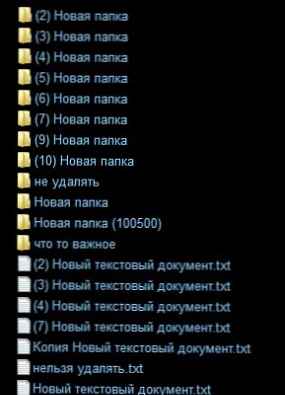 mappák és fájlok
mappák és fájlok
Például: (7) Új mappát, (3) Új szöveges dokumentumot és Új mappát (100500) kell választanom. Természetesen ez megkülönböztethető a már a 2. pontban ismertetett módszerrel, de van még egy kényelmesebb módszer - zászlókkal (vagy jelölőkkel, négyzetekkel)  )
)
Engedélyezéséhez válassza ki azt a mappát, ahol vagyunk szolgáltatás és vannak paraméterek Mappa beállítások ...  mappa beállításai
mappa beállításai
A megnyíló ablakban Mappa beállítások lépjen a lapra kilátás és jelölje be a négyzetet Jelölje be a jelölőnégyzeteket az elemek kiválasztásához.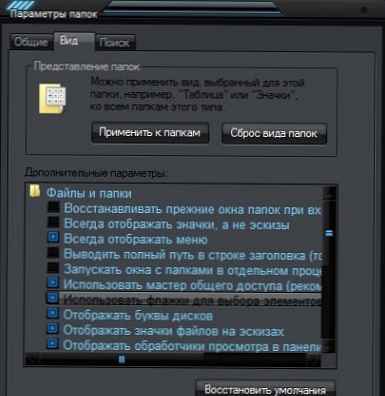 mappabeállítások a jelölőnégyzetek használatával
mappabeállítások a jelölőnégyzetek használatával
sajtó Jelentkezés, akkor rendben és nézd meg, mi történt.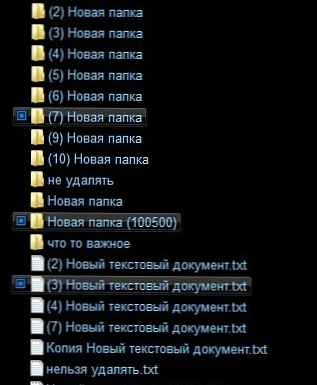
Kényelmes módszer: nem kell lenyomva tartania a billentyűket, hanem egyszerűen válassza ki az egérrel a szükséges fájlokat és mappákat, majd csináljon velük bármit, amit akar..
Igaz, van egy kis "hibás"  Időnként ezt a módszert nem lehet kiválasztani (lehet, hogy a probléma a Windowsban van), hanem egyszerűen megoldódik - válassza ki a fájlt / mappát a szokásos módon a megnyomott gombbal ctrl, és akkor a zászlók elkezdenek működni.
Időnként ezt a módszert nem lehet kiválasztani (lehet, hogy a probléma a Windowsban van), hanem egyszerűen megoldódik - válassza ki a fájlt / mappát a szokásos módon a megnyomott gombbal ctrl, és akkor a zászlók elkezdenek működni.







![[Videó] Cortana a Windows 10 képernyőn](http://telusuri.info/img/images/[video]-cortana-na-ekrane-blokirovki-windows-10.jpg)



